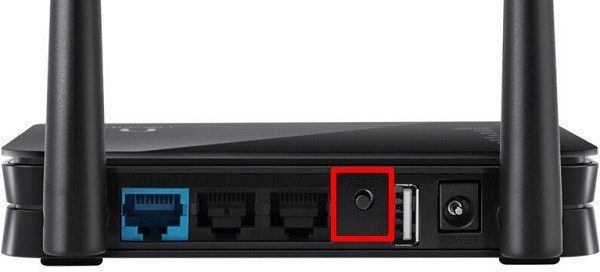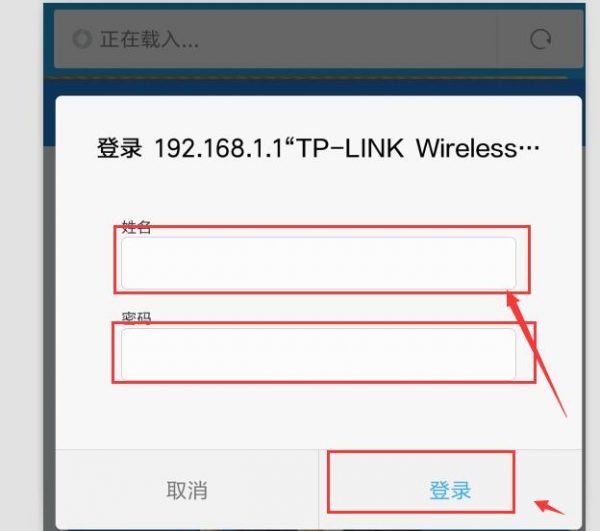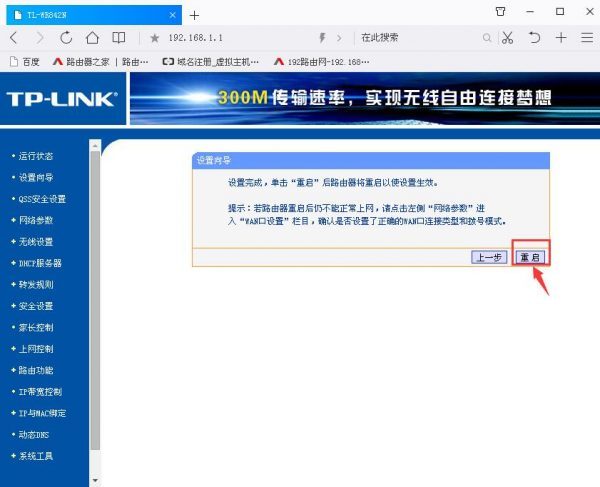如果你的路由器之前使用过,现在需要重新设置这台旧的路由器来上网,按照下面的步骤来操作。
1、恢复出厂设置
2、正确连接路由器
3、设置电脑IP地址
4、设置旧路由器上网
5、检查设置是否成功
一、恢复出厂设置
由于你的这台旧路由器之前使用过的,路由器中的一些配置情况,你现在不知道。建议的是,在设置上网之前,先把这台旧路由器恢复出厂设置。
恢复出厂设置方法:
一般在路由器的电源接口旁边,或者机身其它位置,都有一个复位按键,如下图所示。
先把你这台旧路由器插上电源,然后长按复位按键10秒左右的时间,就可以把它恢复出厂设置了。
把旧路由器恢复出厂设置
温馨提醒:
①、有些路由器的复位按键,是在一个小孔里面,需要用牙签、笔尖等物体,才能够按住里面的按键。
②、不同的路由器,恢复出厂设置时,按住复位按键的时间也不一样。有的需要5秒、有的8秒、有的10秒、有的15秒;因此建议大家,尽量多按住复位按键一会,时间尽量长一点,确保把路由器成功恢复出厂设置。
③、 不是每台路由器都能恢复出厂设置,旧的路由器好多都不能按步骤设置完成。
二、正确连接路由器
1、路由器的WAN接口,需要用网线连接到猫的网口。如果你家宽带没有用到猫,需要把入户的那根上网网线,插在路由器的WAN接口。
2、用来设置这台旧路由器上网的电脑,需要用网线,连接到路由器的LAN接口(1\2\3\4),4个LAN接口中任意一个都是可以的。
重要说明:
请不用担心,此时电脑不能上网的问题;因为用电脑来设置路由器的时候,不需要电脑能够上网的。只要你的路由器连接是正确的,那么此时就可以用电脑来设置这台路由器。
三、设置电脑IP地址
在设置旧路由器上网之前,需要先把电脑中的IP地址,设置成自动获得,如下图所示。
如果你不知道如何把电脑中IP地址设置成自动获得,可以点击阅读下面的教程:
电脑自动获得IP地址设置方法
把电脑IP地址设置成 自动获得
四、设置旧路由器上网
重要说明:
不同的路由器,设置上网时的页面是不一样的。因此没办法在这篇教程中,把所有路由器的情况都介绍情况;下面将使用最新版的TP-Link路由器为例,来进行演示介绍。
1、查看旧路由器设置网址
路由器的设置网址,通常又叫做:设置地址、管理页面、登录地址等等。就是设置路由器的时候,需要在浏览器中输入的一个网址。
不同路由器的设置网址,可能是不一样的;所以,需要弄清楚你自己这台旧路由器的设置网址是多少。
路由器的设置网址信息,通常可以在这台路由器底部的标签中查看到,如下图所示。
先查看这台旧路由器的设置网址信息
注意问题:
一般“管理页面”、“IP地址”、“登录地址”等选项后面的,就是这台路由器的设置网址信息,请注意在路由器底部标签中查看。
2、打开设置页面
打开电脑中的浏览器,在浏览器中输入上一步中查看的设置网址,打开你这台旧路由器的设置页面。
根据页面中的提示,先给这台路由器设置一个“管理员密码”,如下图所示。
重新给旧路由器设置管理员密码
注意问题:
如果你在浏览器中,输入路由器的设置网址后,打不开路由器的设置页面,解决办法请阅读教程:
无线路由器设置界面打不开的解决办法
3、设置上网
通常情况下,路由器会自动检查“上网方式”,我们只需要根据检测的结果,进行相应的设置就可以了。
(1)、如果路由器检测到“上网方式”是:宽带拨号上网——>请在下面填写:“宽带账号”、“宽带密码”——>然后点击“下一步”。
重新设置路由器上网 1
温馨提示:
“宽带账号”、“宽带密码”填写错误,会导致设置后不能上网;所以,一定要确保填写的账号和密码是正确的。
“宽带账号”、“宽带密码”是办理宽带业务的时候,运营商提供给你的。如果忘记了,请拨打宽带客服电话进行查询。
(2)、如果路由器检测到“上网方式”是:自动获得IP地址——>则不需要其它的设置了,直接点击“下一步”即可。
重新设置路由器上网
(3)、如果路由器检测到“上网方式”是:固定IP地址——>需要在下方填写:IP地址、子网掩码、默认网关、首选DNS、备用DNS 信息。
温馨提示:
页面所需的:IP地址、子网掩码、默认网关、首选DNS、备用DNS 信息,是开通宽带业务时,宽带运营商提供的。如果你的宽带运营商未提供,说明你的上网方式不是:固定IP地址。
4、设置无线网络
根据页面提示,设置路由器中无线名称和密码,如下图所示。
重新设置路由器的无线名称、无线密码
温馨提示:
①、无线名称,也就是wifi名称,建议大家不要用中文汉字来设置。因为目前还有部分手机、笔记本电脑等无线设备,并不支持中文名称的无线信号。
②、为了保护无线网络的安全,建议大家用大写字母+小写字母+数字+符号的组合来设置无线密码,并且密码的长度要大于8位。
③、手机尽量不要用WiFi万能钥匙之类的软件,这样你的密码在怎么设置都是没有用,别人一样都会破解。
5、设置完成
点击重启,路由器设置就完成了,如下图所示。
旧路由器重新设置完成
五、检查设置是否成功
最后一步,我们需要检查下,这台旧路由器设置成功没有,现在到底能不能上网了。
随便打开一个网页试试
注意问题:
一般在路由器设置页面的“上网设置”、“WAN口设置”、“网络状态”、“联网状态”等选项下,可以看到路由器的联网状态信息。
继续阅读
本文来自投稿,不代表路由器立场,如若转载,请注明出处:https://www.wanqh.com/946.html